
Daftar Isi:
- Pengarang John Day [email protected].
- Public 2024-01-30 09:56.
- Terakhir diubah 2025-01-23 14:49.
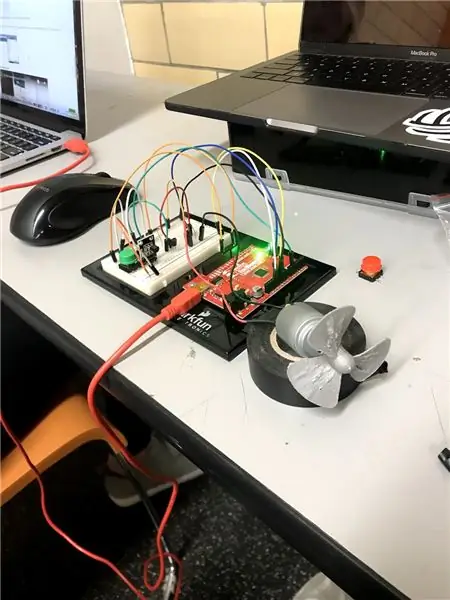
Hannah Robinson, Rachel Wier, Kaila Cleary
Penggunaan papan Arduino dan Matlab terbukti menjadi metode yang sederhana dan efektif untuk membantu pemilik rumah mengoptimalkan penggunaan energi mereka. Kesederhanaan dan keserbagunaan papan Arduino mengejutkan. Ada begitu banyak add-on dan kegunaan papan, sehingga sulit untuk memilih jenis bantuan apa yang terbaik dan paling menarik tanpa memilih sesuatu yang sangat rumit. Secara keseluruhan, kami memilih untuk fokus pada pengukuran suhu dan kemampuan menyalakan atau mematikan kipas berdasarkan suhu yang diberikan.
Langkah 1: Bagian dan Bahan yang Digunakan



(1) Arduino Uno
(1) Papan tempat memotong roti
(12) Kabel jumper berujung ganda
(1) resistor 330 Ohm
(1) Motor hobi
(1) Transistor NPN
(1) Dioda
(1) Sensor suhu DS18B20
(1) Tekan tombol
Langkah 2: Pernyataan Masalah
Proyek kami adalah merancang penghemat energi rumah menggunakan Arduino dan MATLAB. Kami tahu banyak orang membuang-buang energi untuk menjaga rumah mereka pada suhu yang nyaman ketika mereka pergi, sehingga ketika mereka pulang, itu akan berada pada suhu yang mereka inginkan. Tujuan kami adalah membantu mengoptimalkan penggunaan energi ini. Kami memutuskan untuk menggunakan sensor suhu untuk mengukur suhu ruangan tempat Arduino berada. Pemilik rumah kemudian diberi tahu suhu dan dapat memilih untuk menghidupkan atau mematikan kipas berdasarkan preferensi mereka. Kami juga memutuskan untuk menambahkan grafik cuaca sehingga pemilik rumah dapat melihat bagaimana cuaca hari itu.
Langkah 3: Memberikan Kekuatan Breadboard

Di sini kita mulai dengan mencolokkan ujung positif papan ke slot 5V dan 3.3V di Arduino dan kedua sisi negatif papan ke GND di Arduino. Ini akan memasok daya ke komponen di papan.
Langkah 4: Memasang Tombol Tekan
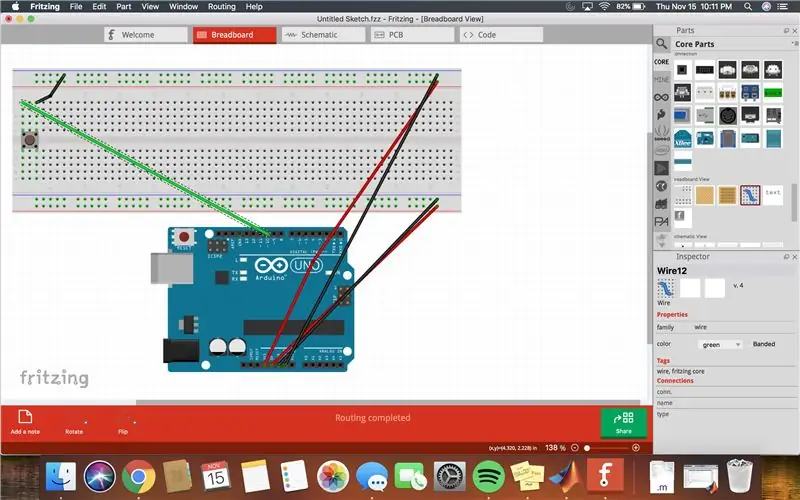
Kami sekarang memasang tombol tekan. Pasang tombol tekan ke papan. Sisi kiri tombol tekan akan terhubung ke D10 di Arduino dan sisi kanan tombol tekan akan terhubung ke ground. Gambar lain dari breadboard dapat dilihat di atas.
Langkah 5: Memasang Sensor Suhu
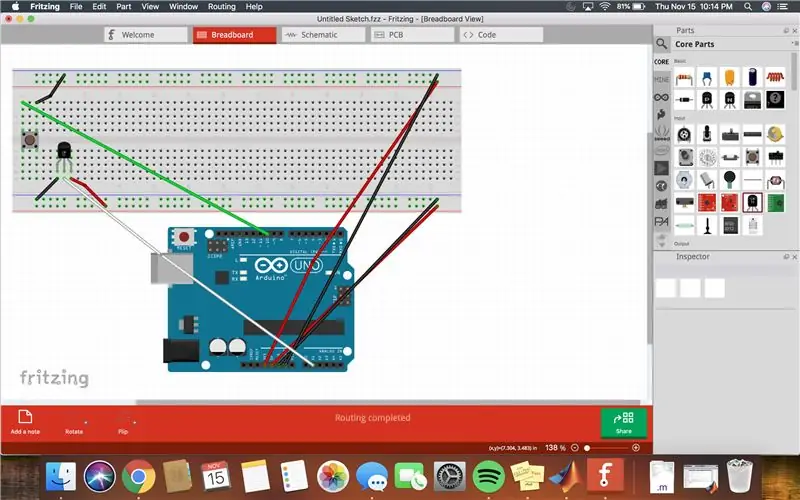
Kami sekarang akan mulai membangun bagian lain dari sirkuit, sensor suhu. Pasang sensor suhu ke papan. Sebuah kawat akan dipasang di sisi kiri sensor suhu dan akan terhubung ke ground. Kabel lain akan dipasang di sisi kanan sensor suhu dan akan terhubung ke daya. Kabel ketiga akan terhubung ke tengah sensor suhu dan kemudian akan terhubung ke A0 pada Arduino. Gambar papan tempat memotong roti dapat dilihat di atas.
Langkah 6: Memasang Transistor
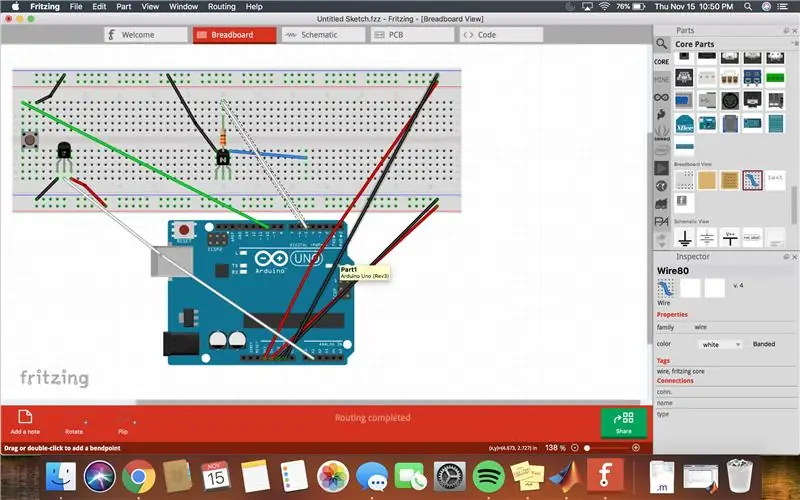
Selanjutnya, kita sekarang akan mulai membangun bagian lain dari rangkaian, transistor. Pasang transistor ke papan. Sebuah kawat akan dilampirkan ke sisi kiri transistor dan akan terhubung ke ground. Kawat lain akan dipasang di sisi kanan transistor dan akan terhubung ke bagian lain dari papan tempat memotong roti. Sebuah resistor akan dihubungkan ke bagian tengah transistor dan kemudian dihubungkan ke bagian lain dari papan tempat memotong roti. Kawat lain kemudian akan dihubungkan dari resistor ke D5 di Arduino. Gambar papan tempat memotong roti dapat dilihat di atas.
Langkah 7: Memasang Motor
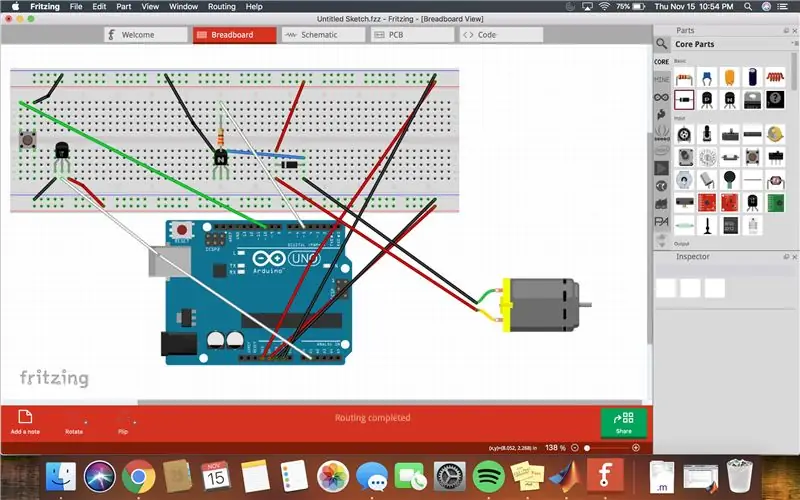
Terakhir, sekarang kita akan mulai membangun bagian terakhir dari sirkuit, motor hobi. Colokkan dioda ke papan dengan kabel yang terhubung ke sensor suhu di sisi kanan. Kabel kedua akan dipasang di sisi kiri dioda dan akan terhubung ke daya. Kemudian kabel merah motor hobby akan terhubung ke sisi kanan dioda dan kabel hitam motor hobby akan terhubung ke sisi kanan dioda. Gambar papan tempat memotong roti dapat dilihat di atas.
Langkah 8: Produk Akhir
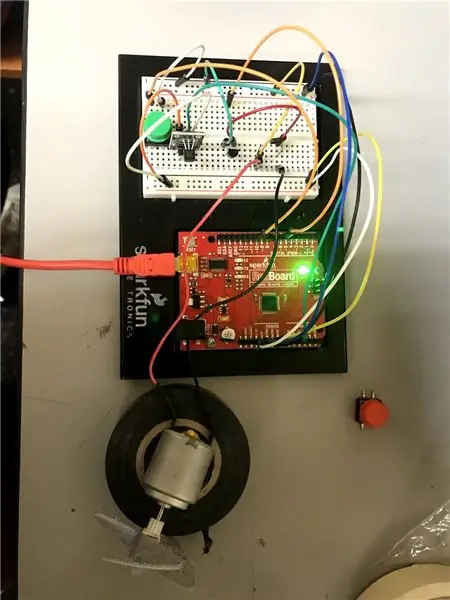

Sirkuit Anda sekarang siap untuk dikodekan dan digunakan. Berikut adalah gambar sirkuit pribadi kami.
Direkomendasikan:
Penghemat Energi Rumah Arduino: 5 Langkah

Penghemat Energi Rumah Arduino: Anda sedang membangun Sistem Energi Rumah yang dimaksudkan untuk memantau energi rumah Anda untuk menghemat listrik dan tagihan utilitas lainnya. Dalam model ini, perangkat Anda akan dapat memeriksa suhu rumah Anda dan menyesuaikannya
Penghemat Energi 3000: 7 Langkah

Penghemat Energi 3000: Adrien Green, Huy Tran, Jody WalkerPenggunaan komputer Raspberry Pi dan Matlab adalah cara sederhana dan efektif untuk membantu pemilik rumah mengurangi konsumsi energi di sana. Bagian terbaik tentang Penghemat Energi 3000 adalah sangat mudah diatur dan digunakan
Penghemat Energi Intensitas Cahaya Menggunakan Fotosel dan Termistor: 6 Langkah

Penghemat Energi Intensitas Cahaya Menggunakan Fotosel dan Termistor: Instruksi ini dirancang untuk mengajari Anda cara menghemat energi dengan mengubah intensitas cahaya menggunakan fotosel dan termistor. Kami akan menunjukkan cara membuat sirkuit dan mengkode Arduino menggunakan MATLAB
PROYEK HEMAT ENERGI MENGGUNAKAN MIKROKONTROLER - ATMEGA8A: 3 Langkah

PROYEK HEMAT ENERGI MENGGUNAKAN MIKROKONTROLER - ATMEGA8A: LINK KE PROYEK: https://www.youtube.com/watch?v=KFCSOy9yTtE, https://www.youtube.com/watch?v=nzaA0oub7FQ DAN https://www .youtube.com/watch?v=I2SA4aJbiYoOverviewPerangkat 'Penghemat Energi' ini akan memberi Anda banyak daya / hemat energi meskipun
Proyek Penghemat Air: 8 Langkah
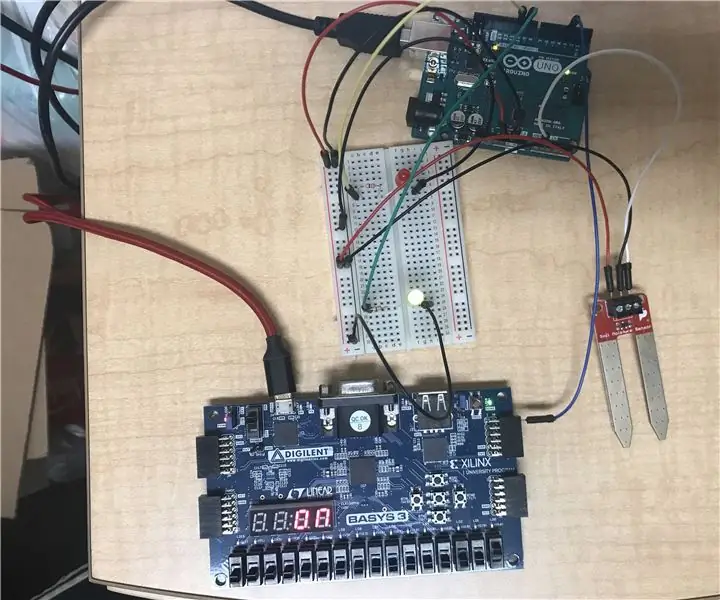
Proyek Penghemat Air: Penulis: Monique Castillo, Carolina Salinas Kami ditugaskan untuk merancang sebuah proyek dengan tujuan berkontribusi pada keberlanjutan. Kami memutuskan, sebagai penduduk asli California yang merasa seperti mereka terus-menerus dalam kekeringan, untuk menciptakan fitur Penghemat Air
